2010.12.22
に書き直したので、ご確認ください。
この記事は”TAKA@P.P.R.S OLD!!!: mp3のタグを自動で取得できるソフト。”を改訂したものです。
mp3のタグ情報をCDDB・FreeDB・Amazonなどから自動で取得できるタグエディタやプレイヤーといえば、
がありますが、ここではSonicStage V(ソニックステージ ファイブ)を使用します。
Gracenote サービスによるCD音楽情報取得機能を利用可能。リリース年や作曲者情報などの曲情報も取得できる。
オーディオ波形認識技術を利用しているため、音源やファイ ル形式、タグ情報の有無などに関係なく、曲やアルバムを認識、曲名などを判別することができる。
まずは上記のURLにてDLし、インストール!
詳しいダウンロード&インストール手順はこちらを見てください。
” プレイヤー | mora[モーラ]”
タグを取得したいファイルをSonicStageVに登録。
まったく誰の音楽ファイルかわからない。
アルバムの上で右クリックし、”アルバム情報の取得”をクリック。
別ウィンドウが開き、アルバム情報の検索が開始される。
完了すると、”アルバム情報の検索結果”が表示される。
“アルバム情報の候補一覧”から最も合致しているアルバムを選択する。
“OK”を押すと、楽曲情報が変更される。
完了すると”ジャケット画像”が表示される。
この画像をアルバム上にD&D。
今回は表示されたが、”ジャケット画像”が表示されないこともある。
その時は”Google イメージ検索・Amazon ・HMV“などで検索し、手に入れた”ジャケット画像”を登録することもできる。
登録の仕方は先程と同様。
画像を保存したフォルダからD&D。
アルバム内すべてのファイルが更新される。
完了。
アルバム情報を取得することができた。
ここでは、素直に成功できた件で紹介しました。
大抵のアルバムはこれでアルバム情報を取得できます。
できない場合。
合致するアルバムがないとき。
“候補なし”をクリック。
正しいタイトルをクリックし選択。
すべての”候補なし”が埋まれば”OK”をクリックし、完了させる。
これで無理な場合は手動で書き換えてください。
アーティスト名でわけられ、アルバムがぐちゃぐちゃになる。
こういう場合。
これをひとつのアルバムにまとめる。
“楽曲リスト”へ移動。
アルバム内のファイルをすべて選択する。
右クリック→プロパティ。
“コンピレーションアルバムに含まれる曲”にチェック。”OK”をクリック。
OK
“アルバムリスト”に戻ると、まとめられて表示されている。






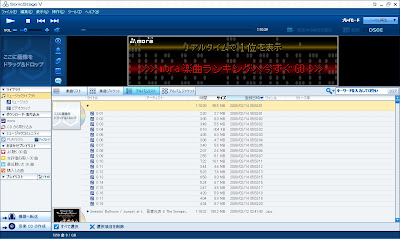

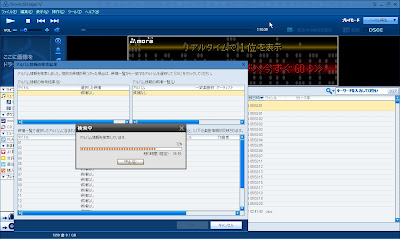

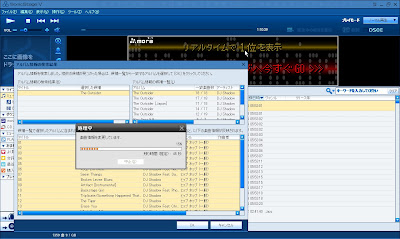



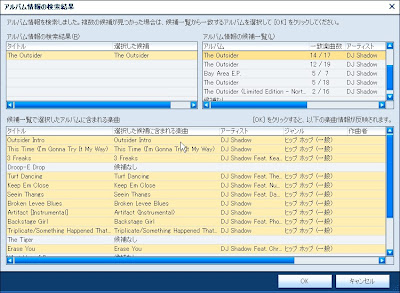

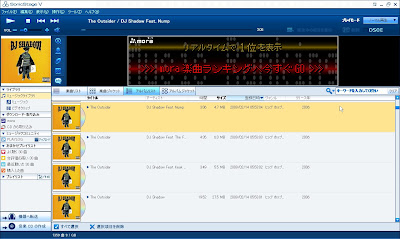
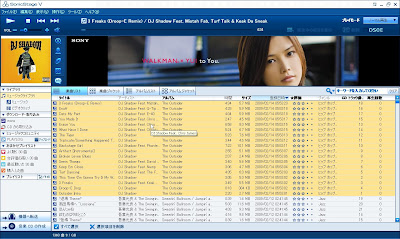






Pingback: 【Tool】音楽ファイルのタグを自動で取得する。【MP3TAG】 | TAKA@P.P.R.S TECH!!!!